显示器设置黑屏该怎么恢复呢 显示器黑屏后无法唤醒该怎么解决呢
①进入安全模式,重新设置分辨率。重新启动计算机并按住键盘上的F8键,进入系统启动模式选择菜单,从中选择SafeMade(安全模式)并敲回车进入。安全模式类似于系统刚安装完毕一样,不加载任何声卡、显卡驱动程序,可以方便、快速地检测并修复系统故障。右击鼠标,选择属性进入到显示器属性设置窗口,选择设置选项,从中找到分辨率设置项,设置为显卡最低的分辨率。一般显卡都支持800600或640480的分辨率,然后重启机器,显示恢复正常。
②显卡驱动程序新旧的判断与更新。操作系统内的各种驱动程序一般都安装在C:Windowssystem下面,要确定你的显卡驱动程序是否真的老了,你只有看看驱动程序文件的时间才能确定。在桌面空白处上右击鼠标,选择属性设置高级版本高级诊断程序驱动程序你可以看到该显卡的各个驱动程序文件。
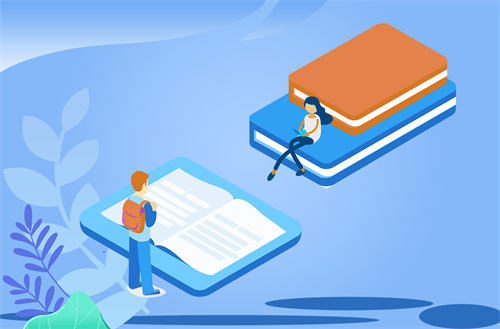
方法一、检查 显示器 电源
当显示器不亮时,检查显示器的电源是否插好,如果显示器的电源 开关 是轻触开关时,当给显示器加电时,应该会听到轻微的"辟啪"声,这时可判断显示器的开关电源电路良好。
再检查显示器的电源开关是否已经开启,显示器的电源 指示灯 是否亮,当用手靠近显示器屏幕并慢慢移动是否有"咝咝"的声音,同时手上的汗毛有被吸起的感觉,这说明显示器高压电路处于正常工作状态。
方法二、检查主机电源
当显示器不亮,黑屏没有图像显示时(目前市面上的显示器在主机没有信号送来时,屏幕上会显示器"没有信号线连接"),首先检查主机电源是否插接良好,电源的 风扇 是否正常转动,主机面板上电源指示灯、硬盘指示灯是闪否亮,因为若主机电源不工作或主板没有供电时,显示器在没有接收到信号时,当然就不会有图像显示的。
方法三、检查显示器的数据线
如果确定显示器已经加电了,且有高压产生,依然显示器不亮的话,继续检查显示器的数据线接头与显卡的信号输出接口是否接触良好,有没有松动的情况;再拔下插头 检查一下,D型接口中是否有弯曲或断针或者有大量污垢。
相关内容推荐
查看更多

-

专业师傅
-

专业师傅
-

专业师傅

















